Czyszczenie dysków twardych na zdalnym serwerze
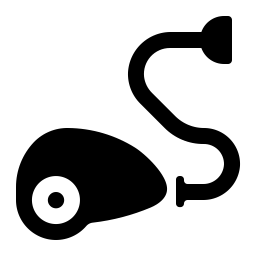
Czasami zdarza się sytuacja, która zmusza nas do zrównania serwera z ziemią – mam na myśli czyszczenie dysków twardych. Powodów może być wiele, np. zwrot do dostawcy wynajmowanego zdalnego serwera fizycznego itp. Tak czy inaczej lepiej nie oddawać swoich danych. O danych innych użytkowników, ze względu na przepisy RODO, mogę nawet nie wspominać.
Jeśli sprzęt stoi pod ręką to zwykle nie problemu – chociażby ze sformatowaniem dysków. Możemy je nawet wyjąć i zabezpieczyć. Co zrobić jednak kiedy nasze zasoby są zainstalowane w centrum danych a jedyną możliwością jest połączenie zdalne. Nie ma nawet dostępu do konsoli. Wiem, że wielu osobom może wydawać się prawie niemożliwe, ale jednak tak bywa. Nawet w dzisiejszych czasach. Uściślając jedyną metodą dostępu pozostaje terminal SSH.
Po zabezpieczeniu/skopiowaniu danych, o czym musimy zawsze pamiętać, możemy przystąpić do dzieła zniszczenia, chodzi o czyszczenie dysku twardego. Na początek warto wspomnieć, że większość systemów linuksowych w lokalizacji:
/dev/shm
udostępnia dysk RAM. Jest to dobre miejsce na skopiowanie narzędzi, do których nie będziemy mieć dostępu po skasowaniu danych np. ls. Następnie powinniśmy zabezpieczyć dostęp do procesów czyli wykonać następujące komendy:
mkdir /dev/shm/proc
mount -t proc proc /dev/shm/proc
Tak przygotowani przystępujemy do ostatniego nieodwracalnego zestawu kroków.
Najpierw odmontowywujemy wszystkie niepotrzebne partycje. Potem, jeżeli używamy macierzy RAID, to powinniśmy odmontować wszystkie dyski poza bieżącym (de facto należy je wyczyścić oddzielnie). Wreszcie zmieniamy katalog na dysk RAM i wpisujemy:
shred -n2 -z -v /dev/sda
W wyniku działania aplikacji shred usuniemy zawartość dysku sda. Komenda zapisuje losowo bity na /dev/sda, w dwóch pełnych przebiegach (-n2), a następnie wykonuje końcowy przebieg zerami, dzięki czemu dysk wygląda na idealnie czysty (-z). Ostatnia opcja (-v) posłuży do zwiększenia poziomu szczegółowości logów wyświetlanych na ekranie podczas wykonywania polecenia.
MG
Tagi: Debian, komendy, serwer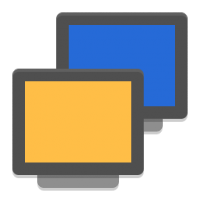
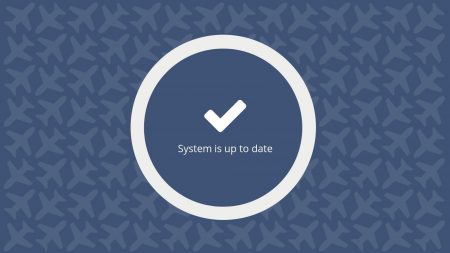

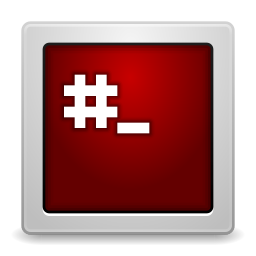

 Można powiedzieć, że wykonujemy kopie zapasowe, bo jest to obowiązek każdego administratora. Oczywiście zdarza się, że o naszych obowiązkach dowiadujemy się kiedy mamy duży problem bo zagineły np. pliki użytkowników. Nie mam w tym miejscu na myśli systemów serwerowych ale archiwa pracowników. Rzadko zdarza się, żeby ktoś zmusił się sam do robienia kopii skoro ma w firmie dział IT.
Można powiedzieć, że wykonujemy kopie zapasowe, bo jest to obowiązek każdego administratora. Oczywiście zdarza się, że o naszych obowiązkach dowiadujemy się kiedy mamy duży problem bo zagineły np. pliki użytkowników. Nie mam w tym miejscu na myśli systemów serwerowych ale archiwa pracowników. Rzadko zdarza się, żeby ktoś zmusił się sam do robienia kopii skoro ma w firmie dział IT.